Политика поставки обновлений Windows 10 компании Microsoft, ограничивающая нас, пользователей в возможности отказаться от их получения, за время существования операционной системы с 2015 года породила массу сторонних программ-твикеров для решения этой проблемы. Со временем Microsoft смягчила свою политику, предложив нам возможность отключать поставку обновлений максимум на 35 дней и отказаться от функциональных обновлений, а получать только обновления исправления и безопасности.
И если последняя возможность долгое время была доступна только для редакций, начиная с Pro, то с выпуском версии «Десятки» 1903 её можно использовать и в редакциях Home. Однако существующего в Windows 7 и 8.1 штатного механизма полного отказа от обновлений в Windows 10 нет. Его необходимо реализовывать только за счёт упомянутых программ-твикеров. Одной из таких является бесплатная утилита Windows Update Blocker.
Утилита Windows Update Blocker – продукт компании-разработчика Sordum, известной многими своими простенькими программками для решения вопроса с системными настройками. Это минималистичный инструмент, с помощью которого мы можем полностью отключить обновления Windows 10 за счёт блокировки системной службы Центра обновлений - Wuauserv, а также других служб, связанных с поставкой обновлений.
Утилита бесплатная, портативная, поддерживает русский язык, скачать её можно на сайте Sordum:
https://www.sordum.org/9470/windows-update-blocker-v1-3/
Запускаем утилиту.
Её дефолтное состояние – это включённая служба Центра обновлений Wuauserv, о чём свидетельствует статус этой службы, помеченный маркером в виде зелёной галочки.
Для отключения службы Центра ставим галочку опции «Отключить службу» и не снимаем предустановленную галочку опции «Защитить параметры службы». Последняя нужна для того, чтобы отключённая служба Центра не запустилась вновь автоматически. Жмём кнопку «Применить». После этого статус службы будет помечен маркером в виде красного креста.
И можем проверить работу утилиты: идём в Центр обновления и видим типичную формулировку уведомления, возникающего при блокировке обновлений сторонними твикерами – «Некоторыми параметрами управляет ваша организация». Ну а запуск проверки обновлений, соответственно, завершается ошибкой.
В меню Windows Update Blocker, кстати, есть ссылки открытия раздела Центра в приложении «Параметры» и системного управления службами Windows. Доступ к последнему реализован для удобства блокировки иных системных служб, связанных с обновлениями. Если вам неизвестны эти службы, вы можете довериться создателям утилиты. Все связанные с поставкой обновлений службы собраны воедино в формате управления ими посредством самой утилиты. Для этого нужно в меню выбрать «Параметры запуска служб».
Дело в том, что многие пользователи Windows 10 жалуются на, так сказать, супервыживаемость службы Wuauserv.
При её ручном отключении или блокировке слабенькими твикерами она всё равно запускается. Операционная система определяет стороннее вмешательство в работу этой службы и принимает меры по восстановлению дефолтных параметров запуска Wuauserv. Некоторые программы для отключения обновлений Windows 10 даже идут варварским путём и предлагают блокировку серверов поставки обновлений Microsoft через брандмауэр. Утилита Windows Update Blocker предлагает иной механизм упреждения автоматического возобновления работы службы Центра Wuauserv – отключение упомянутых служб, связанных с поставкой обновлений.
Первая предлагаемая для отключения служба - сама же Wuauserv. Но её вкладка неактивна, это просто информационная вкладка. Включение и отключение Wuauserv осуществляется в главном окне Windows Update Blocker. Но есть четыре другие активные вкладки со службами, которые мы можем дополнительно отключить, чтобы упредить самозапуск поставки обновлений. Это службы оптимизации доставки, исправления защиты компонентов Центра, оркестратора обновлений, передачи (BITS). По каждой из этих служб в утилите есть информация – наименование и описание. Для отключения службы ставим тип запуска либо «Вручную», либо «Отключена». И по итогу жмём кнопку «Сохранить настройки».

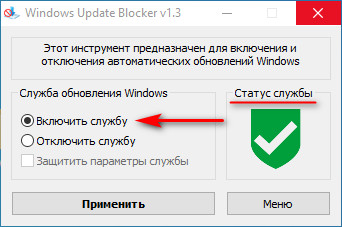
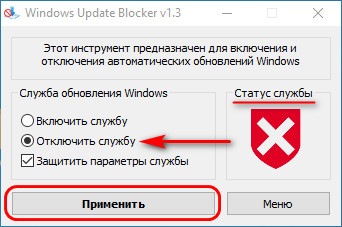
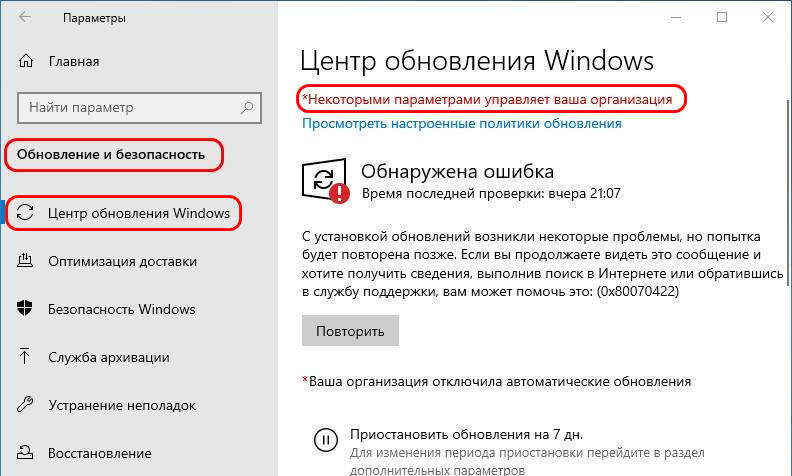
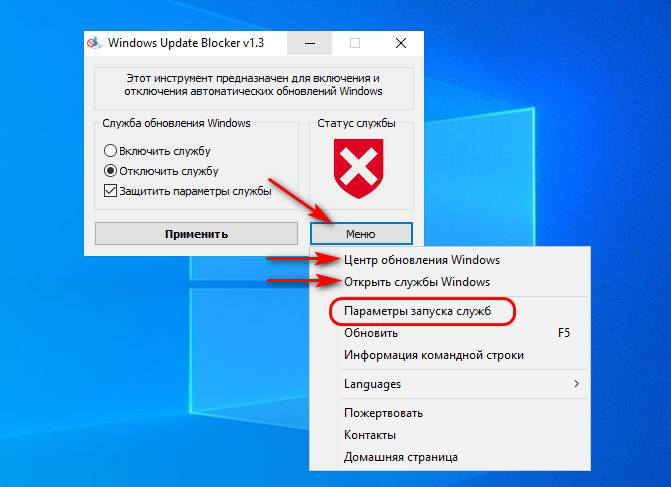
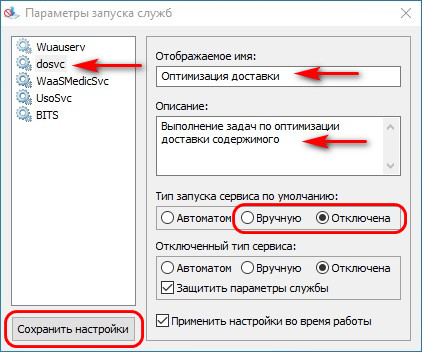

Программа Kill-Update каждые 10 секунд сканирует службу Windows Update и если она не отключена, то отключает её. Таким образом пользователи могут легко отключить автоматическое обновление системы.